

By Gina Barrow, Dernière mise à jour: February 10, 2018
«Je vois généralement que vous avez besoin d’un extracteur de sauvegarde sur iPhone pour récupérer des fichiers, mais quand dois-je utiliser un Extracteur de sauvegarde iPhone? J'ai déjà une sauvegarde iTunes, alors pourquoi dois-je l'utiliser? Merci!"
Partie 1. Que peut faire un iPhone Backup Extractor pour vous?Partie 2. Quel est le meilleur extracteur de sauvegarde iPhone?Partie 3. Comment extraire des fichiers de sauvegarde iTunes avec iPhone Backup ExtractorPartie 4. Comment extraire des fichiers de sauvegarde iCloud avec iPhone Backup ExtractorPartie 5. RésuméGuide vidéo: Comment fonctionne l'iPhone Backup Extractor Free?
La plupart des gens comme vous se demandent pourquoi vous devez utiliser un extracteur de sauvegarde iPhone alors que vous avez déjà des fichiers de sauvegarde iTunes et iCloud. Ce qu'ils ne savent pas, c'est que l'utilisation de ces types de programmes peut mieux vous aider à récupérer des fichiers importants en quelques clics.
Cette capacité est en fait absente des sauvegardes iTunes et iCloud, dans lesquelles la possibilité de choisir uniquement un ensemble de fichiers à télécharger à partir de la sauvegarde sans affecter le reste des fichiers existants. Vous n'avez pas besoin d'effacer le contenu de votre téléphone avant de pouvoir restaurer à partir des sauvegardes. Les programmes tiers ont ce type de fonctionnalité qui permet aux utilisateurs d'obtenir leur contenu de sauvegarde iTunes ou iCloud, de les analyser et d'en extraire les données souhaitées. Découvrez dans cet article quel est le meilleur programme et comment utiliser un extracteur de sauvegarde iPhone.
- Dois-je avoir besoin d'un extracteur de sauvegarde iPhone si j'ai un extracteur de sauvegarde iTunes?
Oui, vous feriez mieux d'avoir également un extracteur de sauvegarde iPhone. En effet, vous pouvez récupérer votre sauvegarde de données supprimées lorsque les données supprimées ne sont pas synchronisées avec iTunes mais enregistrées sur iCloud. Une fois que vous supprimez par erreur vos photos, si vous disposez de l'extracteur de sauvegarde iPhone, vous pouvez facilement extraire des photos des sauvegardes iPhone.
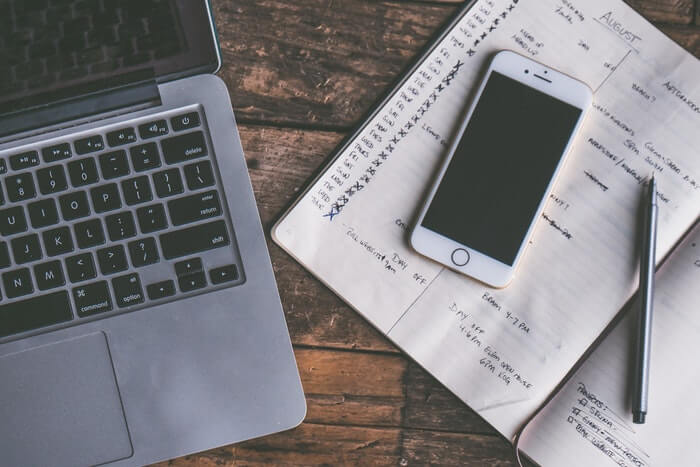
Si vous ne faites que surfer sur Internet, il existe plus d’un millier de programmes disponibles sur le marché et il est très difficile de les tester et de les tester. Certains pourraient même causer des logiciels malveillants insoupçonnés sur votre système. Nous avons donc simplifié la tâche pour que chacun puisse choisir un seul programme avec des solutions complètes. FoneDog Toolkit - Récupération de données iOS est le meilleur Extracteur de sauvegarde iPhone sur le marché des logiciels aujourd'hui. Des millions d'utilisateurs à travers le monde ont fait confiance à ce programme. Il a les caractéristiques suivantes:
FoneDog Toolkit - Récupération de données iOS peut extraire n'importe quel fichier de sauvegarde iTunes et iCloud à tout moment sans avoir besoin d'effacer ou d'effacer les données existantes sur l'appareil iOS. FoneDog Toolkit - Récupération de données iOS, le meilleur extracteur de sauvegarde iPhone, peut être utilisé comme extracteur de sauvegarde iTunes ou comme extracteur de sauvegarde iCloud.
iOS Récupération de données
Récupérez des photos, des vidéos, des contacts, des messages, des journaux d'appels, des données WhatsApp, etc.
Récupérez des données depuis iPhone, iTunes et iCloud.
Compatible avec les derniers iPhone 11, iPhone 11 pro et les derniers iOS 13.
Essai Gratuit
Essai Gratuit

Récupération de données FoneDog iOS est si simple que même les débutants peuvent l'utiliser de manière transparente. Il a été développé avec une facilité totale et des méthodes de clic afin que tout le monde puisse l'utiliser pratiquement sans aucune expertise nécessaire. Tout ce dont vous avez besoin est simplement de télécharger le programme sur votre ordinateur (compatible Windows ou Mac), puis de vous référer à ces tutoriels ci-dessous:
Extracteur FoneDog - Récupération de données iOS a 'Récupérer à partir du fichier de sauvegarde iTunesDes options dans lesquelles la sauvegarde iTunes souhaitée est extraite, analysée et extraite du contenu de la sauvegarde pour une récupération sélective.
Sur votre ordinateur, lancez FoneDog Toolkit - Récupération de données iOS après une installation réussie. Une fois que vous avez atteint le menu principal, cliquez sur l'option «Récupérer à partir du fichier de sauvegarde iTunes», puis choisissez parmi les fichiers affichés la sauvegarde la plus récente ou la sauvegarde à extraire. Cliquez sur 'Start scan'pour commencer le Extrait de sauvegarde iPhoner.

Exécuter FoneDog Toolkit - Récupération de données iOS et option de sélection - Step1
Pointe: FoneDog Toolkit - iOS Data Recovery détecte automatiquement la sauvegarde iTunes sur l'ordinateur, il n'est donc pas nécessaire de lancer iTunes.
FoneDog Toolkit - iOS Data Recovery analysera en profondeur les fichiers de sauvegarde iTunes, puis les téléchargera et les extraira. Lorsque l'analyse s'arrête, vous pouvez maintenant voir tous les contenus de sauvegarde téléchargés et extraits à l'écran. Accédez aux types de fichiers souhaités et à partir de là, vous pouvez prévisualiser et récupérer sélectivement les éléments.
FoneDog Toolkit - iOS Data Recovery vient d'extraire le fichier de sauvegarde iTunes facilement, sélectivement et sans perte de données supplémentaire.
Lisez aussi:
Comment extraire des messages Facebook supprimés sur iOS
Puis-je récupérer des photos de WeChat sur iPhone?

Récupérer des fichiers à partir du fichier de sauvegarde iTunes - Step2
Le prochain extracteur de sauvegarde iPhone se fait via iCloud. Il est similaire à iTunes et vous permet de prévisualiser et de sélectionner de manière sélective uniquement les fichiers souhaités.
Voici un bref tutoriel:
Lancer le programme FoneDog Toolkit - Récupération de données iOS puis cliquez sur 'Récupérer à partir du fichier de sauvegarde iCloud'dans le menu principal de l'écran du programme.
Pointe: Assurez-vous d’avoir désactivé l’authentification au facteur 2 avant la récupération, sinon iCloud ne le permettra pas. FoneDog Toolkit - Récupération de données iOS courir.

Lancez la récupération de données iOS FoneDog et connectez-vous à iCloud - 1
La prochaine étape consiste à vous connecter à votre compte iCloud. Il doit s'agir du même compte associé à la sauvegarde que vous utilisez. Une fois connecté, cliquez sur le fichier de sauvegarde iCloud le plus récent, puis sur 'Télécharger'. Dans la fenêtre contextuelle qui apparaît, choisissez le contenu de la sauvegarde que vous souhaitez extraire de manière sélective. Cliquez sur 'Suivant' continuer.
Votre vie privée est importante pour que tous les détails du compte ne soient en aucun cas enregistrés sur le serveur. Ceci est à respecter la politique de confidentialité et la satisfaction du client.

Télécharger le fichier que vous espérez récupérer - 2
FoneDog Toolkit - iOS Data Recovery analysera maintenant les fichiers choisis à partir de la sauvegarde iCloud et, une fois l'analyse arrêtée, les éléments complets récupérés à partir de la sauvegarde s'afficheront. Accédez aux fichiers que vous devez récupérer, puis cochez-les pour la récupération sélective. Sinon, sélectionnez-les tous, puis cliquez sur le boutonRécupérer'bouton à la fin de l'écran. Vous pouvez également prévisualiser un par un pour vous assurer que vous avez le bon fichier avant la récupération.

Analyser et récupérer des données à partir de la sauvegarde iCloud - 3
iTunes et iCloud sont d'excellentes sauvegardes, cependant; L'extraction de contenus de sauvegarde peut être stressante car vous devez télécharger l'intégralité de la sauvegarde sur le périphérique iOS, ce qui peut entraîner une perte de données importante pour les applications nouvelles et existantes. C'est pourquoi FoneDog Toolkit - Récupération de données iOS a rendu l'extracteur de sauvegarde de l'iPhone facile et lisse pour que tout le monde puisse en profiter et avoir la tranquillité d'esprit pour extraire de leurs sauvegardes de manière sélective. Téléchargez la version d'essai gratuite aujourd'hui et découvrez le meilleur extracteur de sauvegarde iPhone.
Laisser un commentaire
Commentaire
iOS Data Recovery
3 méthodes pour récupérer vos données supprimées de l'iPhone ou de l'iPad.
Essai Gratuit Essai GratuitArticles Populaires
/
INTÉRESSANTTERNE
/
SIMPLEDIFFICILE
Je vous remercie! Voici vos choix:
Excellent
Évaluation: 4.5 / 5 (basé sur 88 notes)